Excel2016の分析ツールを表示する方法
リボンに分析グループを追加し[データ分析]が実行できるようにします。
Homeに戻る > Excel2016のメニューに戻る
分析ツールは、リボンの[データ]の[アウトライン]の横(下画像の矢印位置)にあるのですが、表示されていません。
Excelインストール直後の初期状態では、表示されないため、表示するには設定が必要です。
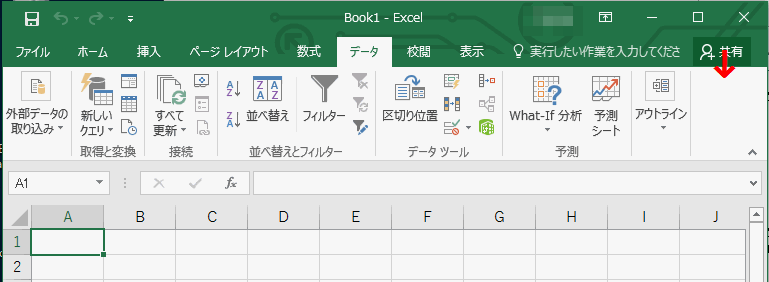
![リボンの[ファイル]をクリックする](image/image9-2.gif)
メニューが開くので[オプション]をクリックします。
![メニューの[オプション]をクリックする](image/image9-3.gif)
Excelのオプションが開くので、左にあるメニューの[アドイン]をクリックします。
![メニューの[アドイン]をクリックする](image/image9-4.gif)
下の管理部分が「Excelアドイン」になっているのを確認し、[設定]ボタンをクリックします。
![「Excelアドイン」で[設定]ボタンをクリックする](image/image9-5.gif)
アドインダイアログボックスが開きます。
「分析ツール」にチェックを入れ[OK]ボタンをクリックします。
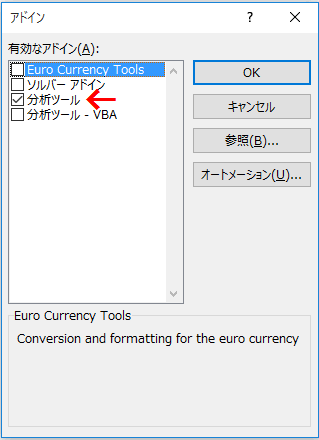
これでリボンの[データ]タブに、分析グループが表示され[データ分析]が実行できるようになります。
![分析グループが表示され[データ分析]が実行できる](image/image9-7.gif)
Excelインストール直後の初期状態では、表示されないため、表示するには設定が必要です。
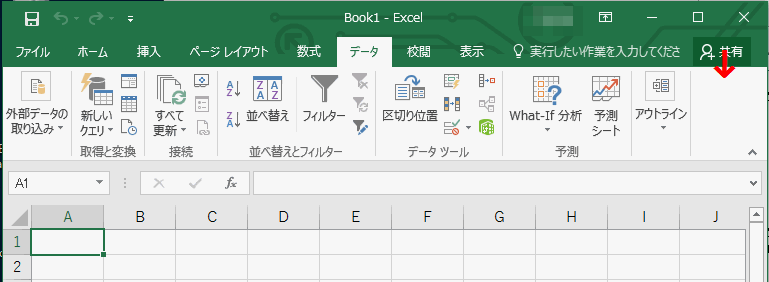
分析ツールの表示設定
リボンの[ファイル]をクリックします。![リボンの[ファイル]をクリックする](image/image9-2.gif)
メニューが開くので[オプション]をクリックします。
![メニューの[オプション]をクリックする](image/image9-3.gif)
Excelのオプションが開くので、左にあるメニューの[アドイン]をクリックします。
![メニューの[アドイン]をクリックする](image/image9-4.gif)
下の管理部分が「Excelアドイン」になっているのを確認し、[設定]ボタンをクリックします。
![「Excelアドイン」で[設定]ボタンをクリックする](image/image9-5.gif)
アドインダイアログボックスが開きます。
「分析ツール」にチェックを入れ[OK]ボタンをクリックします。
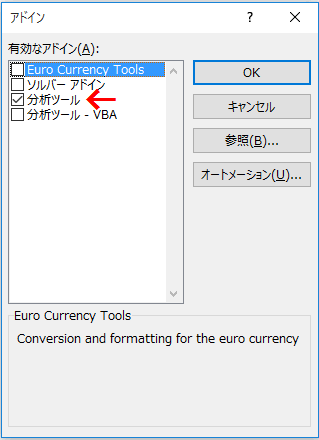
これでリボンの[データ]タブに、分析グループが表示され[データ分析]が実行できるようになります。
![分析グループが表示され[データ分析]が実行できる](image/image9-7.gif)
Homeに戻る > Excel2016のメニューに戻る
このサイトの内容を利用して発生した、いかなる問題にも一切責任は負いませんのでご了承下さい
■■■
当ホームページに掲載されているあらゆる内容の無許可転載・転用を禁止します
Copyright (c) Excel-Excel ! All rights reserved